Při nákupu nového počítače je jedním z aspektů, kterému bychom měli věnovat největší pozornost RAM paměť (pokud chceme, aby vydržela pár let) a úložný prostor. Ohledně úložného prostoru musíme zvážit nejen to, zda se jedná o HDD resp SSD (poslední jmenovaný je nejvíce doporučován, protože nabízí rychlejší přístupové rychlosti), ale také musíme vzít v úvahu množství dostupného GB. Pokud to naše ekonomika neumožňuje, nebo pokud neustále bojujeme s dostupným volný prostor, nejprve byste to měli dát skryté Windows nástroj vyzkoušet.
První věc, kterou bychom o tomto nástroji měli vědět je, že se nejedná o aplikaci, která je dostupná pouze ve Windows 11, ale že je ve Windows dostupná již řadu let, ve skutečnosti, i když pod jiným názvem, byla dostupná i v MS - DOS, Microsoft's negrafický operační systém, který dominoval na PC trhu před vydáním Windows. S vydáním systému Windows 10 společnost Microsoft rozšířila počet funkcí nástroje compact.exe, což je aplikace, která uživatelům umožňuje komprimovat složky za účelem uvolnění místa na disku.

Uvolněte místo na disku pomocí aplikace Compact.exe
Na rozdíl od běžných aplikací pro kompresi souborů kompaktní nástroj zmenšuje velikost souborů bez změny přípony nebo umístění a v případě potřeby se stará o jejich dekomprimaci za chodu, aniž by uživatel musel vůbec cokoli dělat. vaše část. Ne všechny aplikace si s tímto nástrojem rozumí, takže pokud narazíme na aplikaci, která nefunguje správně, musíme soubory rozbalit a zapomenout s ní tento nástroj dále používat.
Compact.exe funguje přes příkaz řádek, velmi snadno použitelný příkazový řádek. Pokud použijeme příkaz bez jakékoli proměnné, zobrazí se stav komprese všech souborů a složek uložených v místě, kde se nacházíme.
Pokud přidáme /c parametr musíme přidat cestu k adresáři, kde se nacházejí soubory, které chceme komprimovat. Všechny soubory v této složce budou automaticky komprimovány. Použitím /f vynutí kompresi nebo dekompresi zadaného adresáře nebo souboru. To se používá v případě souboru, který byl částečně komprimován, když byla operace přerušena zhroucením systému.
Projekt /u parametr dekomprimuje komprimované soubory obsažené v adresáři, který přidáme k tomuto příkazu. Pokud chceme znát stav komprese adresáře a obsažených souborů, musíme přidat příkaz /q . Pokud chceme znát všechny možnosti, které nám tento příkaz zpřístupňuje, musíme parametr přidat /? .
Také s grafickým rozhraním
Pokud nás jen myšlenka na použití příkazového řádku nutí tento nástroj nevyzkoušet, můžeme využít grafické rozhraní této aplikace. Toto grafické rozhraní není k dispozici prostřednictvím systému Windows , ale musíme si ji stáhnout přes tento odkaz na GitHub . Tato aplikace umí graficky zobrazit všechny možnosti, které nám tento nástroj zpřístupňuje a kde stačí kliknout na možnost, kterou chceme použít.
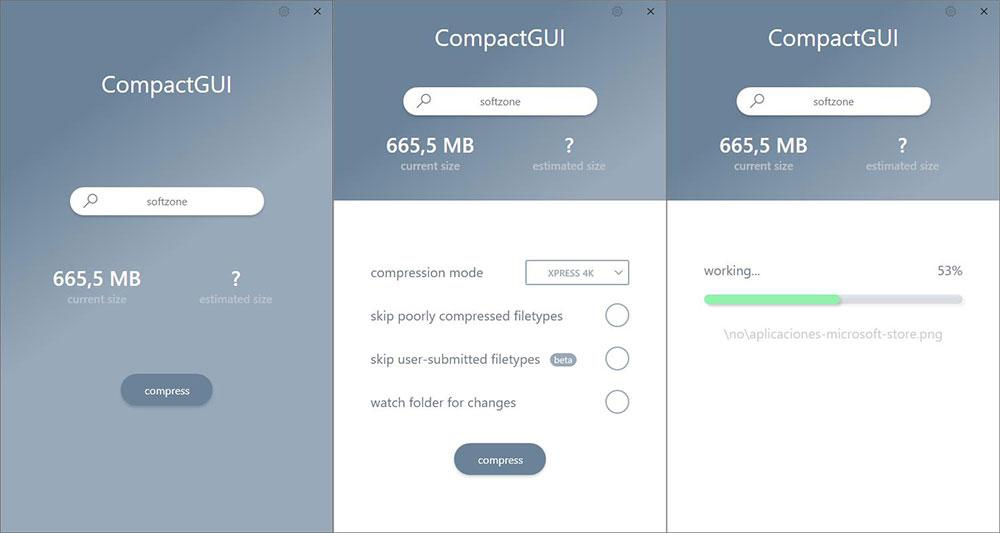
Navíc nám ukazuje informace o prostoru, který soubory zabírají a co můžeme ušetřit. Umožňuje nám také zvolit úroveň komprese na základě našich preferencí: výkon nebo volné místo. Jedná se o přenosnou aplikaci, není tedy nutné ji instalovat do počítače. Jakmile je spuštěn, vyzve nás, abychom vybrali adresář, který chceme komprimovat, a stanovili úroveň komprese.
